xmind把画布设为a4打印的教程
2023-05-11 14:08:06作者:极光下载站
xmind是一款不错的思维导图软件,能够很好的帮助用户理清思路或是生成创意等,作为思维导图的制作工具,其中强大的功能提升了用户的办事效率,简单利用模板来进行设置即可完成制作任务,因此xmind软件深受用户的喜爱,为用户带来了不少的好处,当用户在xmind软件中制作思维导图时,有时需要将其设置为a4打印的效果,用户应该怎么来操作实现呢,这个问题其实很好解决,用户制作好思维导图后按下打印按钮,进入到打印窗口中,接着在其中的页面尺寸选项中,将其设置为a4即可解决问题,因此有需要的用户可以来看看下方小编的经验分享,一定可以成功将画布设置为a4打印出来的。
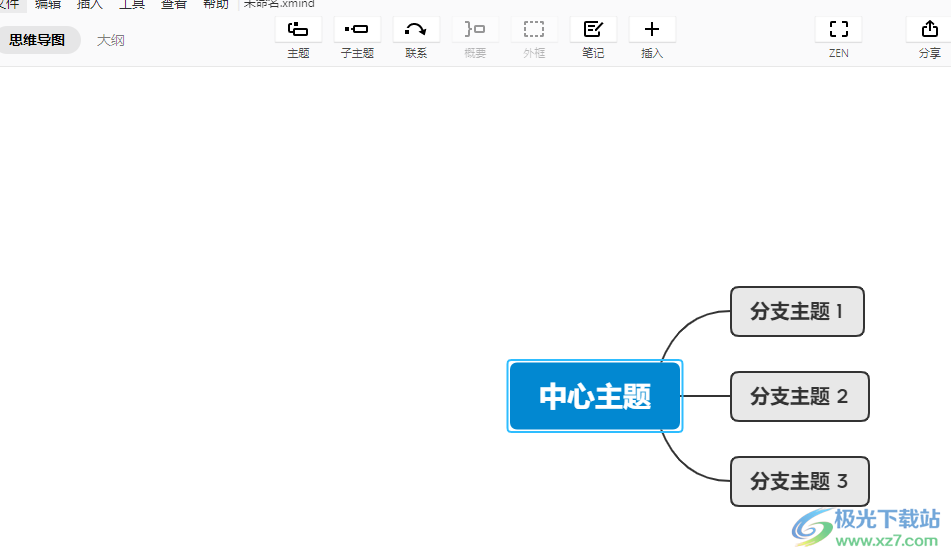
方法步骤
1.用户首先在电脑桌面上打开xmind软件,并来到新建窗口中找到自己需要的模板并按下创建按钮
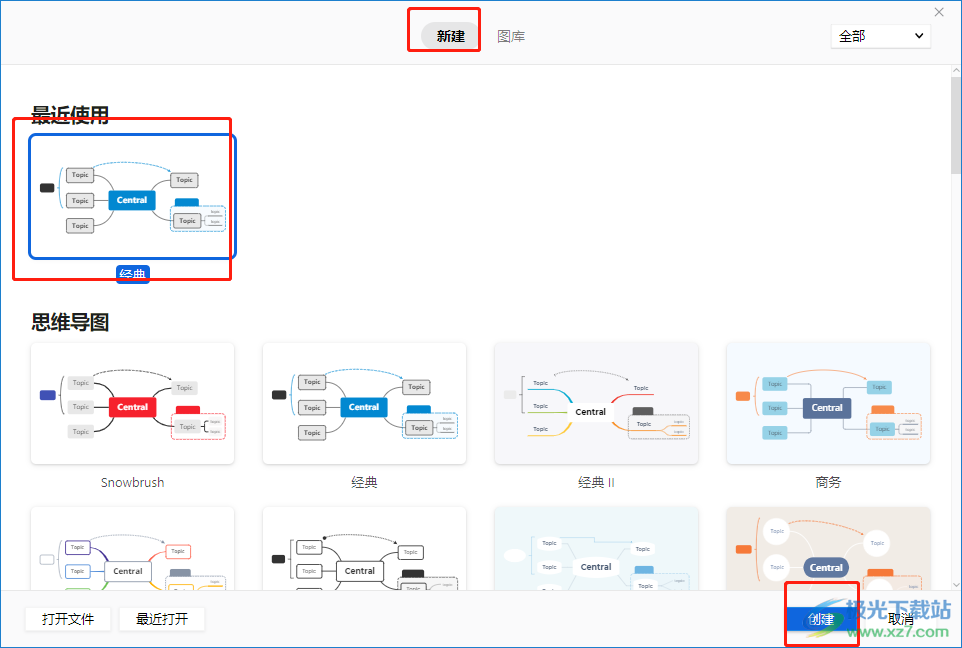
2.接着来到思维导图的制作页面上,用户根据自己的需求来进行设置,编辑完成后点击上方菜单栏中的文件选项
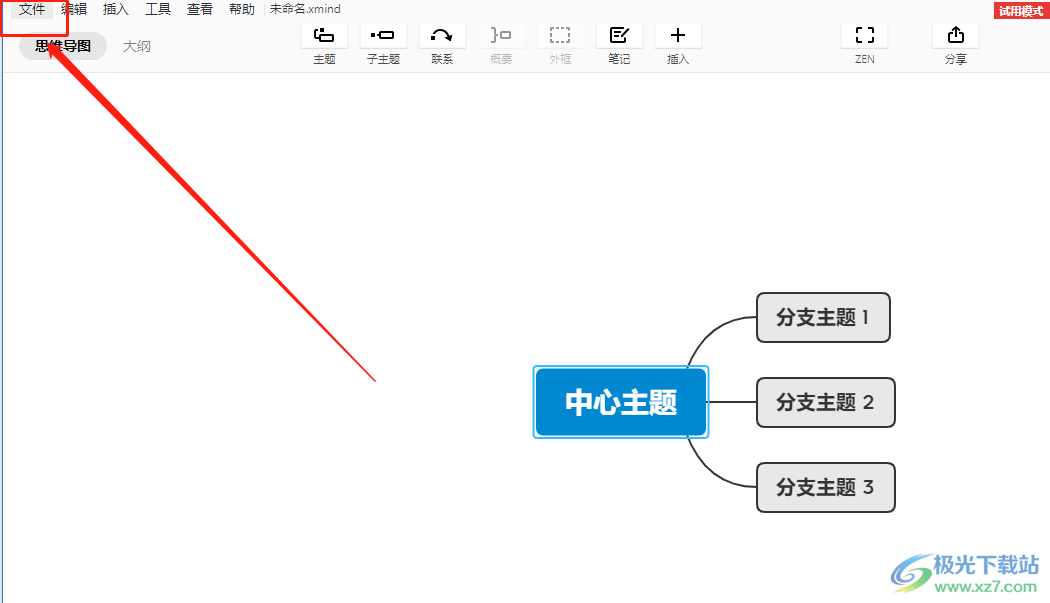
3.这时将会拓展出下拉菜单,用户选择其中的打印选项,或是按下ctrl+p快捷键来打开打印窗口
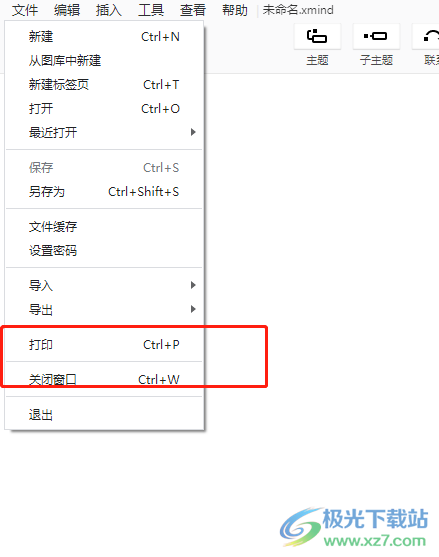
4.进入到打印窗口后,用户可以看到有着份数、内容、页面尺寸、布局、缩放等选项,用户点击页面尺寸选项的下拉箭头
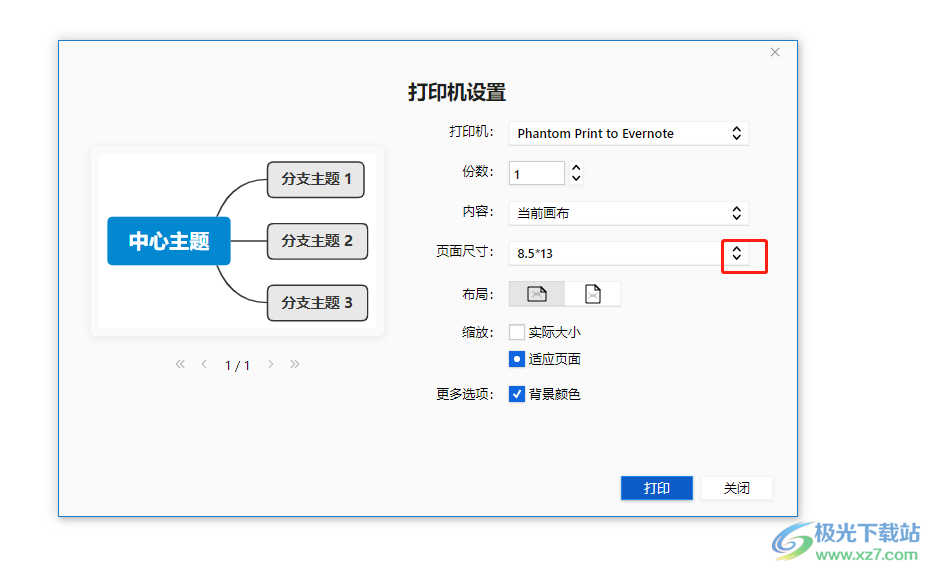
5.在弹出来的选项卡中,用户选择其中的a4选项即可设置成功
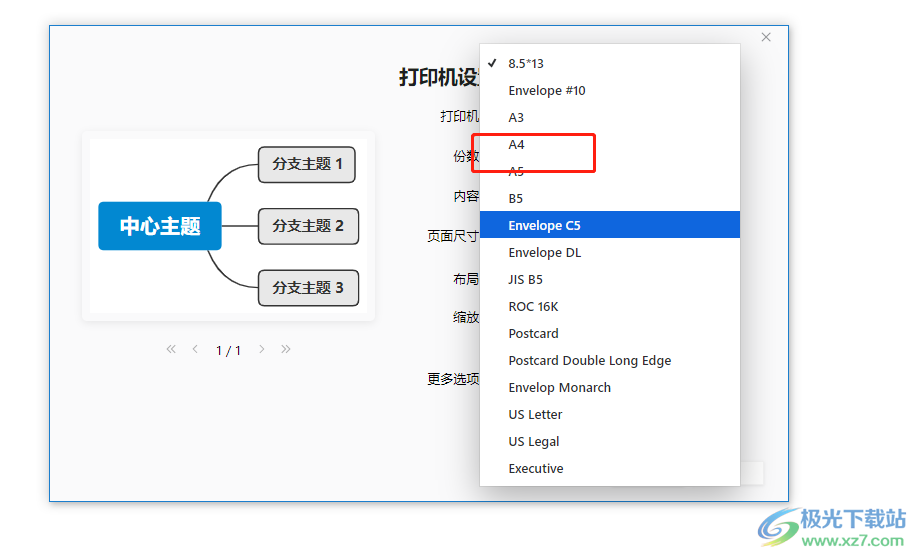
6.随后用户根据自己的需求设置好打印的份数、布局或是打印内容后,直接按下打印按钮即可解决问题
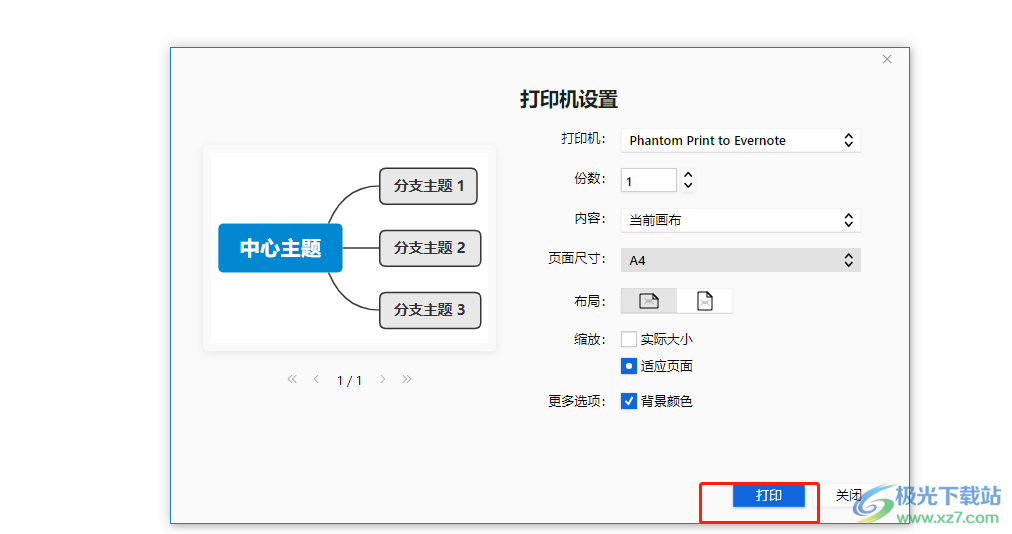
以上就是小编对用户提出问题整理出来的方法步骤,用户从中知道了想要将导图画布设置为a4打印下来,就可以在软件的打印窗口中找到页面设置选项,并将其设置为a4大小即可解决,因此有遇到同样问题的用户可以来看看小编整理出来的教程。
